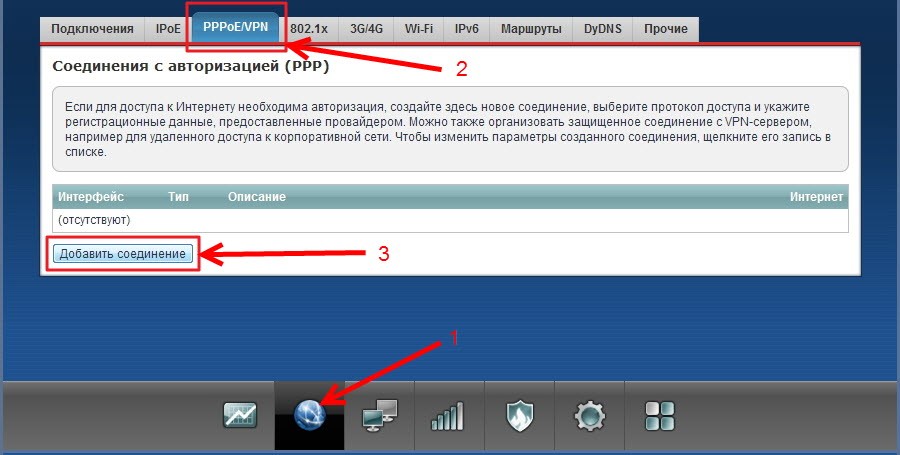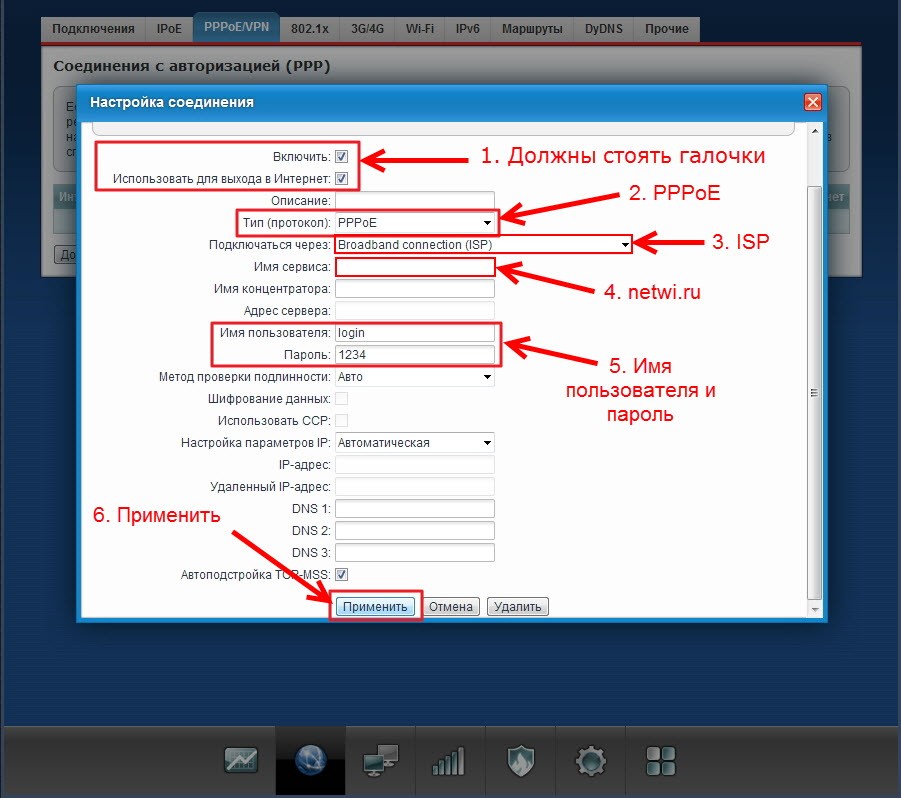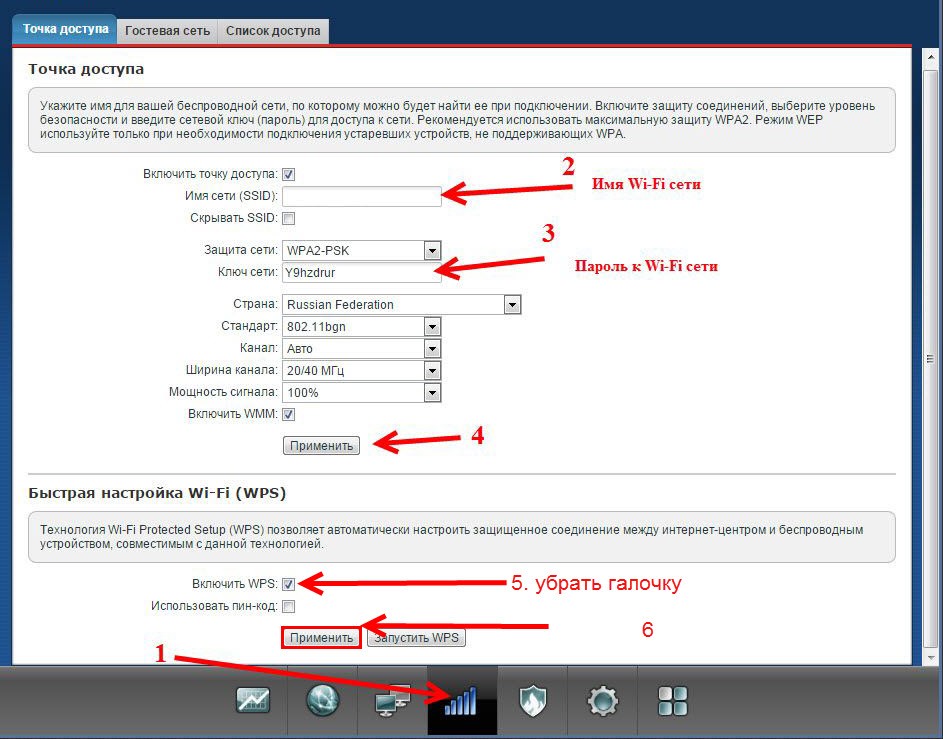| Version 2 (modified by mtyrygin, 7 years ago) (diff) |
|---|
Данная инструкция подойдет для большинства моделей Zyxel.
- Для начала нужно включить блок питания роутера в розетку и подключить кабель с интернетом в СИНИЙ ( Wan ) порт.
- В комплекте с роутером идет короткий кабель ( пачкорд ) для соединения компьютера и роутера. Один конец кабеля вставляете в любой из четырех Lan ( обычно желтых ) портов на роутере, второй конец в компьютер.
- На компьютере запускаете любой браузер ( желательно Internet Explorer ) и в адресной строке пишем следующие цифры: 192.168.1.1 и нажимаете Enter на клавиатуре. Откроется страница настроек роутера, где вас попросят авторизоваться. По умолчанию, на роутере, имя пользователя «admin» и пароль тоже «admin» (без кавычек). После введения логина и пароля нажимаете Enter на клавиатуре или кнопку Войти
- Для настройки подключения к интернету ( PPPoE ) нажимаем на глобус в нижней части экрана и в открывшемся меню сверху выбираем PPPoE/VPN, где нас интересует кнопка «Добавить соединение«.
- В процессе настройки PPPoE нам нужно убедиться, что стоят галочки Включить и Использовать для выхода в Интернет.
а. далее непосредственно указываете тип подключения — PPPoE
б. подключаться через: Broadband connection (ISP)
в. указываете имя сервиса — 053
г. Имя пользователя и Пароль — учетные данные, выданные провайдером
д. закрепляем настройки подключения кнопкой Применить. ( если после нажатия на Применить выскакивает сообщение о незаполненном поле Описание, вписываете туда alphacom )
- Для корректного подключения нам потребуется настроить ISP. Переходим на закладку IPoE и в табличке нажимаем на строчку ISP.
а. в появившемся окошке нужно выставить Без IP-адреса в поле Настройка параметров IP
б. применяете настройки кнопкой Применить.
- Заключительным этапом настроим беспроводную сеть ( WI-FI ) на роутере. В нижней части страницы нажимаем на значок в виде лестницы и попадаем в меню настройки точки доступа.
а. в первую очередь указываем Имя сети и Ключ ( пароль от вашего будущего WI-FI ) и нажимаете Применить в верхней половине экрана б. вторым шагом нужно отключить WPS. Данная функция при активации часто сбрасывает настройки беспроводной сети и подключения к интернету, а так же является брешью в защите WI-FI. На пункте Включить WPS убираем галочку и нажимаем Применить в нижней части страницы.
На этом настройка роутера закончена.
Attachments (4)
-
Zyxel1.jpg
(73.3 KB) -
added by mtyrygin 7 years ago.
вход в PPPoE
-
Zyxel2.jpg
(115.4 KB) -
added by mtyrygin 7 years ago.
Настройка PPPoE подключения
-
Zyxel3.jpg
(101.2 KB) -
added by mtyrygin 7 years ago.
настройка isp
-
Zyxel4.jpg
(116.8 KB) -
added by mtyrygin 7 years ago.
настройка wi-fi
Download all attachments as: .zip